银豹人脸识别功能(PC端)
本文最新更新日期:2025 年 11 月
功能概述
银豹收银系统会员人脸识别功能,专为解决门店收银台 “生熟客难区分、会员检索费时间” 的痛点而来。无需会员报手机号、翻找实体卡,也不用收银员手动检索满屏资料,会员只需对准摄像头,系统瞬间完成身份匹配,自动弹出会员称呼、等级、储值余额与积分信息。
该功能让收银员在沟通前就精准掌握会员核心信息,互动更显 “人情味”;同时结合会员已持券包、近期消费记录及平均消费水平,联动门店实时活动,快速推荐个性化商品与专属优惠,既让会员感受到宾至如归的专属待遇,也让收银与营销高效联动,省心又贴心。
前期准备
软硬件要求
1、软件要求
需下载银豹 PC 版收银系统,建议下载近期新版。( 银豹下载中心 )
2、硬件要求
• PC 收银机设备:内存需 4G 以上,建议配备配置相对较好的显卡;操作系统推荐使用 Windows 7或 Windows 10(不建议使用精简版系统)。
• PC 外接摄像头:需 200 像素以上(可联系银豹采购适配的摄像头)。
服务开通
1、联系银豹业务开通人脸识别服务,可选择“充值会员人脸识别次数”或 “按点位购买会员人脸识别服务”。
2、开通后,联系银豹技术配置人脸识别功能(小程序、收银端人脸注册都开通),咨询热线:400-806-6866(转2号)。
PC端启用人脸识别功能
PC收银机连接摄像头后,需在银豹收银系统中开启人脸识别功能。
操作路径
全部菜单 - 系统设置-硬件设备设置-AI人脸识别
操作说明
所有设置完成后,务必进行交接班操作并重新登录系统,设置方可生效。
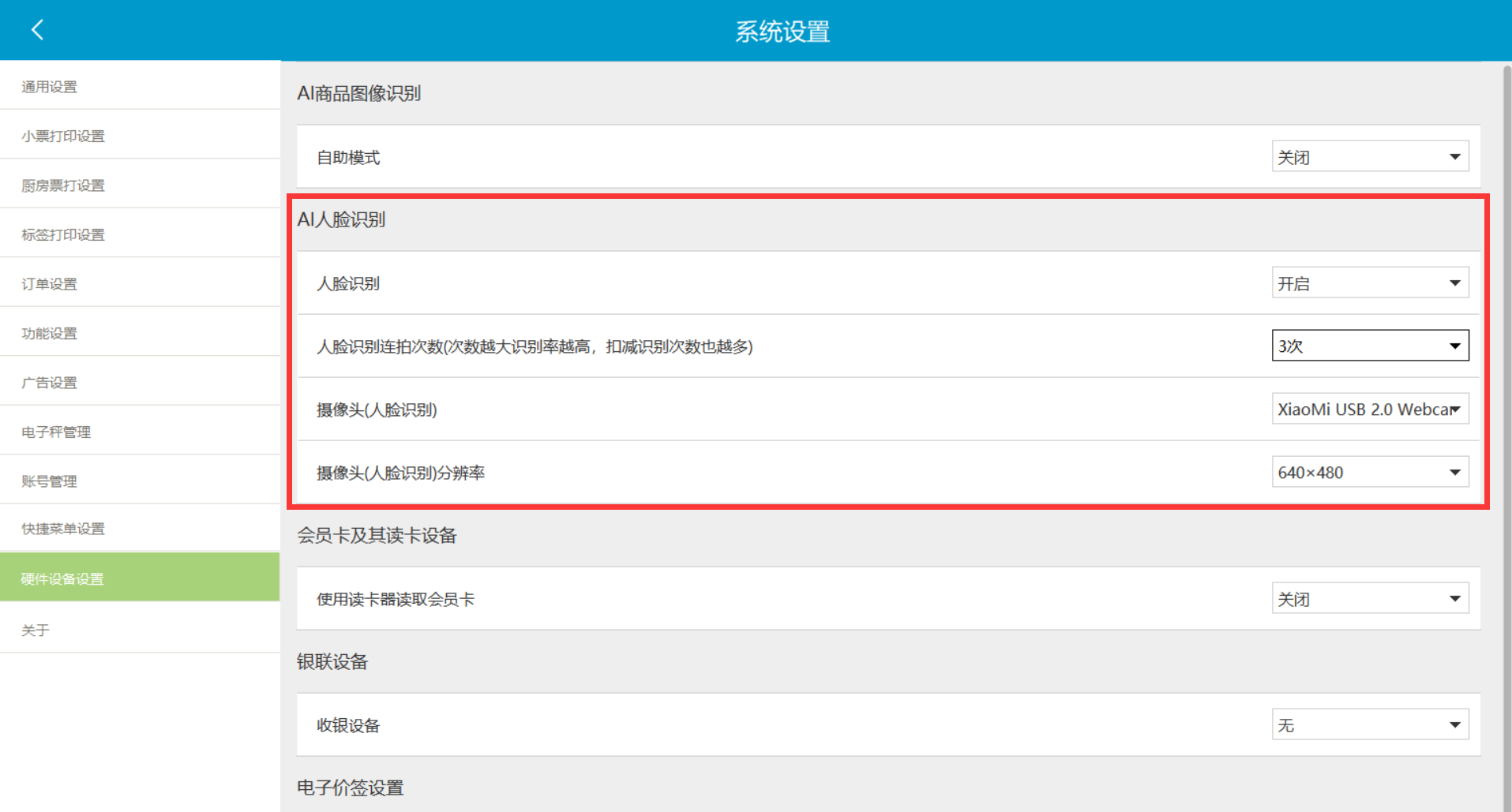
会员人脸采集
PC端会员拍照
【会员中心】-【编辑】-【编辑相片】-【会员拍照】-【保存】
小程序拍照绑定
1、购买小程序,并开通小程序
2、会员前往小程序绑定人脸
微信店铺拍照/上传绑定
2、会员前往微信店铺绑定人脸
【会员中心】-【人脸设置】-点击【拍照】/【选择上传】
采集成功提示“您已成功绑定会员人脸”
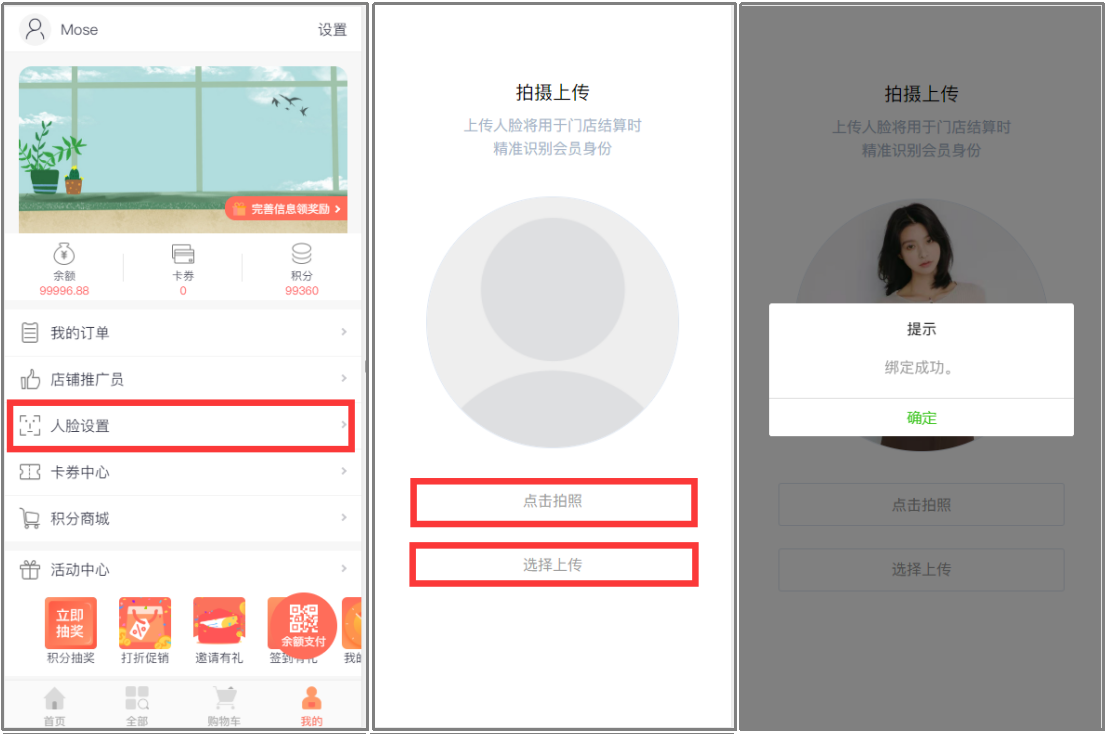
点击拍照/选择上传
如果想重新拍照/重新上传 点击
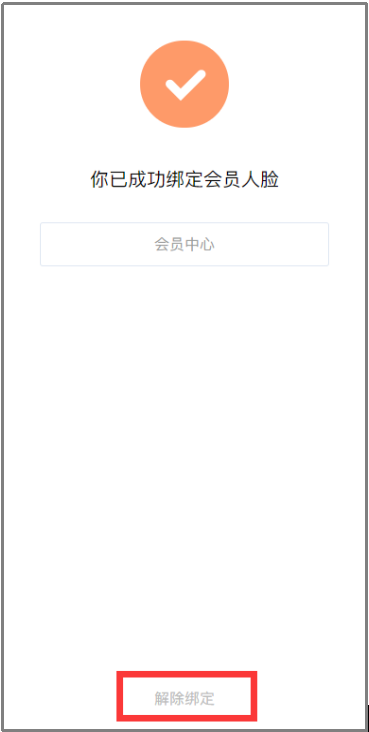
解除绑定
PC端人脸识别会员
会员对准摄像头,快速识别
常见问题
人脸识别的次数和费用有关吗?
是的,购买人脸次数的多少与费用有关,通过充值购买刷脸次数的,具体的价格可以在云后台中查看。
如何连接外接摄像头用于人脸识别?
您可以将外接摄像头通过USB接口连接到您的电脑上,然后在银豹收银软件的设置中选择接入的摄像头。

.png)
.png)
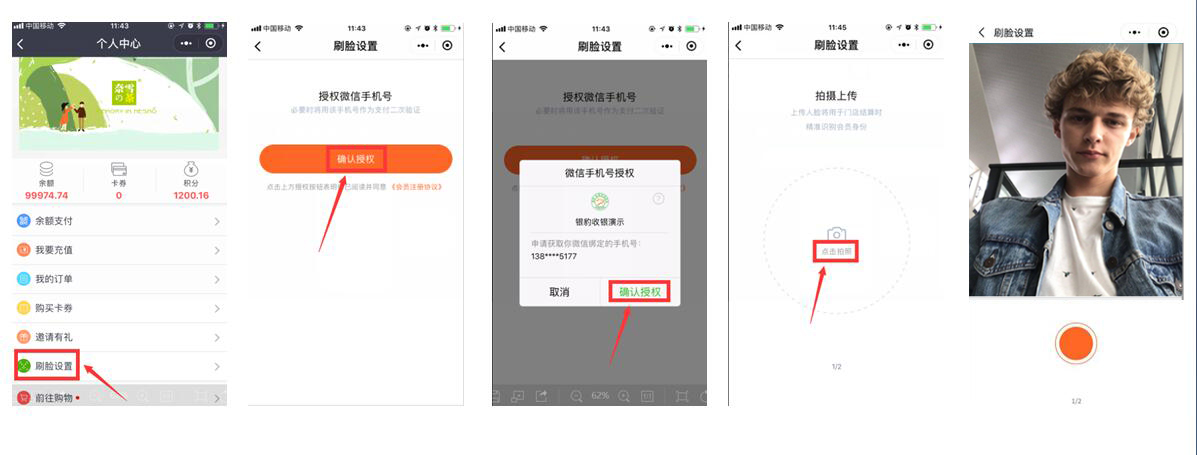

然后并不能在pc端采集人像,鸡肋了
可以的呢,您可以联系下售前看是否有开通配置,配置后是可以采集人像识别的。
是的,PC端保存的照片不能采集,必须要在PC端外接一个摄像头拍照才可以!!!!
您好!非常感谢您反馈这个情况。为了能更准确地了解您遇到的问题场景,方便您提供一下您的银豹账号吗?我们会安排专业的客服人员进一步与您沟通,并且将您的需求详细反馈给产品团队,尽快为您解决问题,给您带来更好的使用体验。
有服务号没小程序可以吗
您好!如果没有小程序的话,采集人像需要到收银前台采集,建议可以申请一个小程序体验更加方便哦。
有任何售后问题可以拨打技术支持热线:400-806-6866转2。